excel数据分类汇总求和的简单操作
如下图所示,今天要分享的是,excel数据分类汇总求和的简单操作。比如按照出差费用类别,汇总求和对应的金额,该如何操作呢
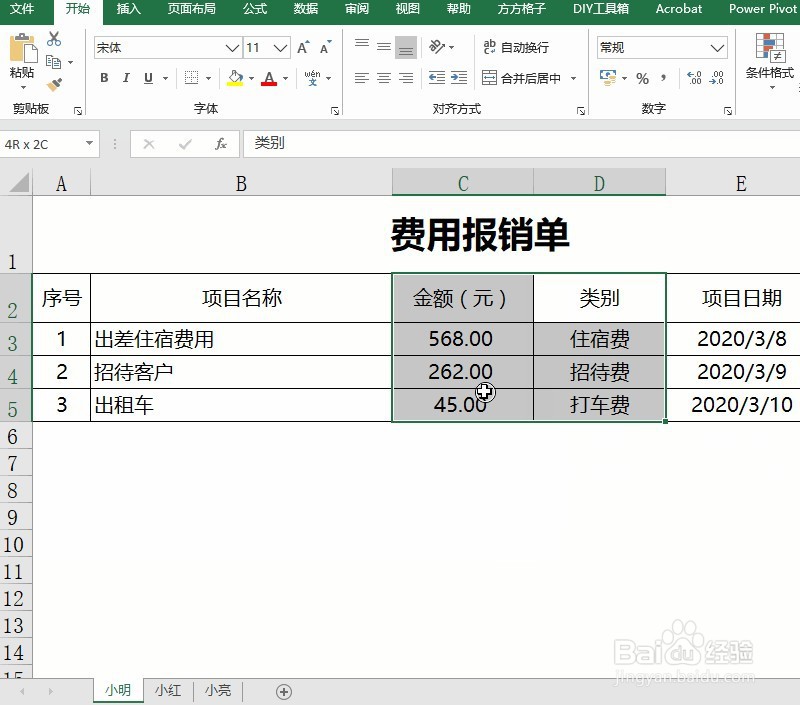
工具/原料
excel方方格子插件(可自行百度“方方格子”进行了解)
方法/步骤
01、首先我们需要选择方方格子插件按钮

02、然后选择汇总拆分选项

03、接着选择汇总多簿操作

04、然后添加要汇总的文件,并单击下一步

05、设置标题所在行,并获取全部字段

06、将类别添加到依据字段,将金额添加到求和字段

07、好了确定后即可看到求和结果

动图操作如下

注意事项
感谢分享
声明:本网站引用、摘录或转载内容仅供网站访问者交流或参考,不代表本站立场,如存在版权或非法内容,请联系站长删除,联系邮箱:site.kefu@qq.com。
阅读量:33
阅读量:106
阅读量:117
阅读量:162
阅读量:121